Rychlá Navigace :
- Co je MSTSC
- Parametry MSTSC
- Jak Zapnout/Vypnout Vzdálené Ploše přes MSTSC
- Spodní Řádek
Co je MSTSC
MSTSC příkaz v systému Windows, se používá ke spuštění vzdálené plochy. Proto můžete také odkazovat na mstsc jako příkaz vzdálené plochy., Pokud jste ve stejné síti nebo znáte IP adresu vzdáleného počítače, můžete využít MSTSC k navázání připojení.
Vzdálená plocha vám umožňuje připojit se k počítači jiných lidí a využívat jej, jako byste stáli vedle něj. Vzdálená plocha je proto velmi pohodlná. A MSTSC je životně důležité pro správu plochy.
Pokud chcete použít příkaz vzdálené plochy, měli byste se naučit některé přepínače MSTSC. Co jsou zač? MiniTool vám ukáže podrobnosti v následujícím obsahu.,
parametry MSTSC
níže jsou uvedeny některé parametry, které se často používají při správě vzdálené plochy. Můžete získat rychlý náhled.
- / v:server: určuje vzdálený počítač, ke kterému se chcete připojit.
- / console: připojí se k relaci konzoly zadaného serveru Windows 2000.
- / f: spustí připojení vzdálené plochy v režimu celé obrazovky.
- / w: šířka / h: výška: určuje rozměry obrazovky vzdálené plochy.
- / edit: může otevřít zadané .rdp Soubor pro editaci.,
- / migrate: migruje starší soubory připojení, které byly vytvořeny s Client Connection Manager na nový .soubory připojení rdp.
- / span: rozpětí délky dostupné plochy.
- / admin: můžete jej použít k přihlášení ke správě serveru.
všechny výše uvedené příkazy MSTSC mohou MSTSC fungovat. Všechny jsou k dispozici pro vás. Proto si můžete vybrat jeden podle vašeho požadavku. Jak používat příkaz vzdálené plochy? Postupujte podle pokynů krok za krokem níže.,
Top doporučení: Začátečník Průvodce Windows CMD
Jak Zapnout/Vypnout Vzdálené Ploše přes MSTSC
můžete vytvořit připojení ke vzdálené ploše pomocí mstsc.exe s níže uvedenými kroky a poté povolit nebo zakázat pracovní plochu.
kroky pro vytvoření vzdálené plochy
Krok 1: Otevřete okno Spustit podržením kláves Win A R a poté zadejte mstsc a stiskněte klávesu Enter.

2. Krok: V dalším okně zadejte název počítače nebo IP adresa reomte desktop a klepněte na tlačítko Připojit.
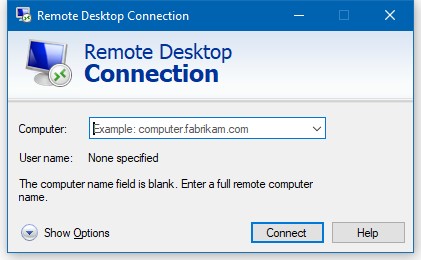
Doporučení: PowerShell Jak Smazat Soubor a Složky? Zde jsou kroky
kroky pro Povolení vzdálené plochy
Chcete-li povolit vzdálenou plochu, měli byste postupovat podle těchto kroků.
Krok 1: Spusťte příkazový řádek jako správce z vyhledávacího pole.
Krok 2: V dalším okně zadejte následující příkaz a stiskněte klávesu Enter pro jeho provedení.,
přidat reg „HKLM\SYSTEM\CurrentControlSet\Control\Terminal Server“ /v fDenyTSConnections /t REG_DWORD /d 0 /f
Krok 3: Pak, budete muset spustit další příkaz povolit vzdálenou plochu. Zadejte příkaz a stiskněte klávesu Enter.
netsh advfirewall firewall nastavit pravidlo skupiny=“vzdálené plochy“ nové enable=yes
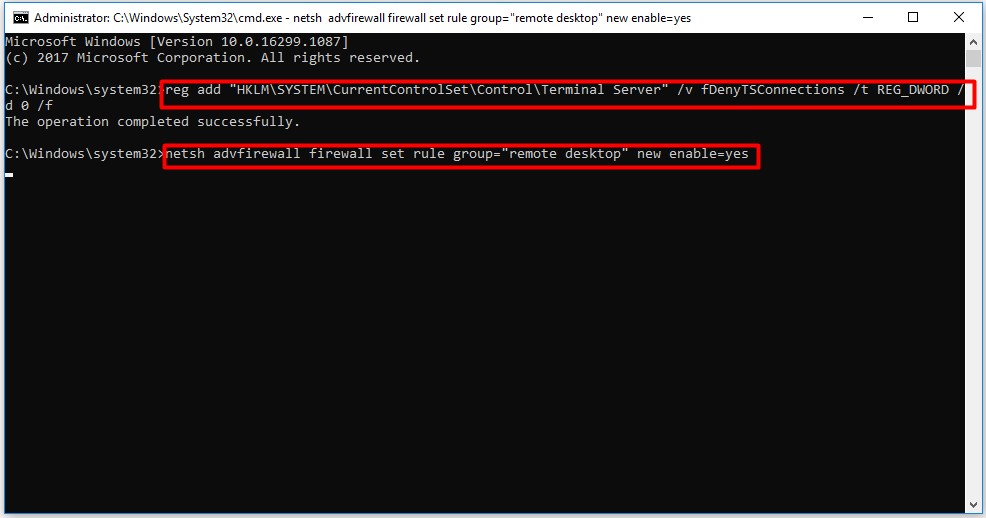
Kroky pro Zakázání Vzdálené Plochy
zakázat remote desktop, měli byste provést tyto kroky.
Krok 1: stejně tak spusťte příkazový řádek jako správce z vyhledávacího pole.
Krok 2: ve vyskakovacím okně zadejte následující příkaz a po každém stiskněte klávesu Enter.
Krok 3: Vzdálená plocha bude po provedení příkazů zakázána.
spodní řádek
zde končí tento příspěvek. Abych to shrnul, tento příspěvek vám představí mstsc-definici MSTSC, parametry MSTSC, použití MSTSC., To může být velkou pomocí pro vás dozvědět se o MSTSC.